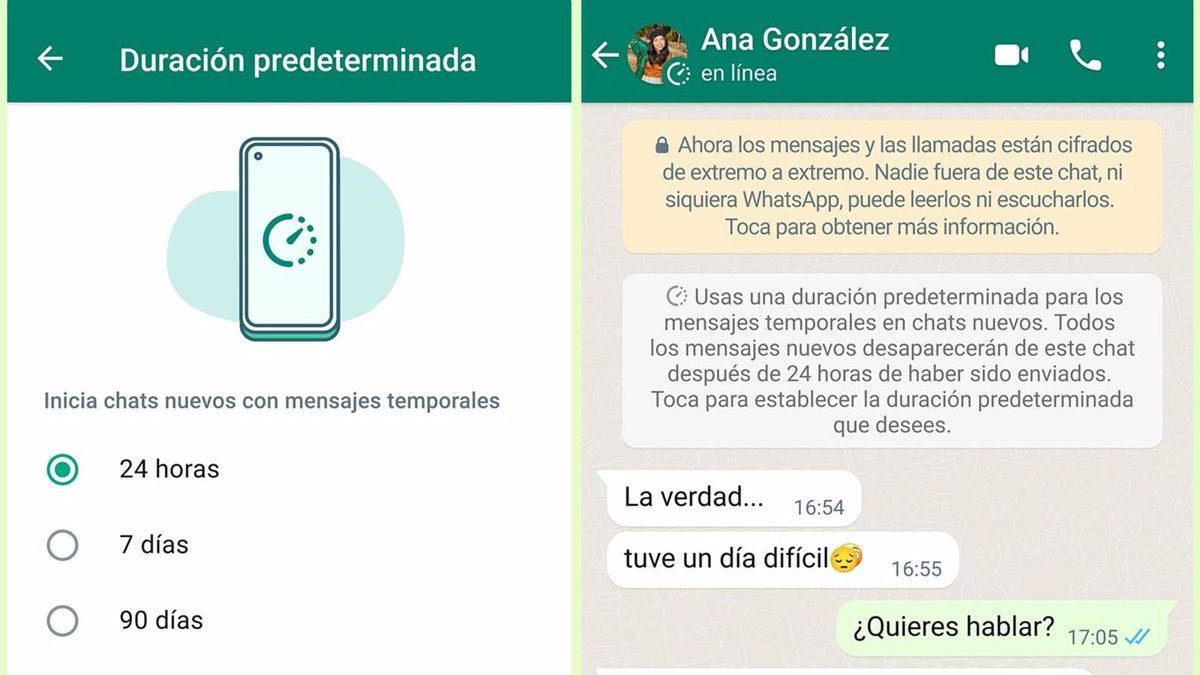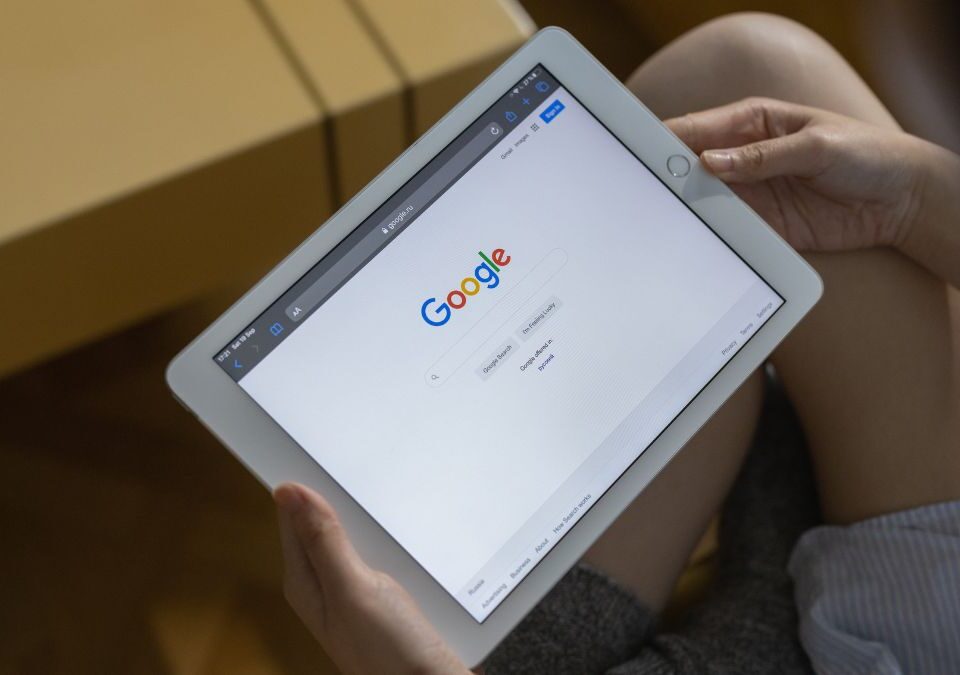Meta ha decidido incluir novedades en WhatsApp. Ello, para mejorar la protección de los mensajes de sus usuarios.
Una de las modificaciones es la que ocurre con los mensajes temporales, enviar este tipo de mensajes es seguro para algunos usuarios porque desaparecen al momento. Sin embargo, quienes lo reciben pueden hacer una captura de pantalla o grabar el vídeo con la función de grabación de su teléfono. Teniendo en cuenta eso, la aplicación de mensajería ahora brinda la posibilidad de bloquear capturas de pantalla.
Bloquear capturas de pantalla
Se trata de una función activada por defecto, es decir, no necesitará de una configuración manual. Por tanto, tampoco se puede desactivar. Según explica el medio especializado WABetaInfo, bloquear capturas de pantalla funciona en los mensajes temporales de WhatsApp que contengan fotografías y vídeos. En estos casos, cuando el receptor quiera hacer una captura o iniciar una grabación, aparecerá un mensaje indicando que la captura ha sido bloqueada por razones de privacidad.
Por ahora, el bloqueo no afecta a los mensajes temporales de WhatsApp que contengan texto o a las conversaciones normales. Tampoco se recibirán alertas si alguien intenta hacer una captura de los mensajes, aunque quizá esto podría ocurrir en futuras versiones de WhatsApp.
Cabe recordar que, pese a que los mensajes temporales tengan caducidad, no son 100% seguros. Tal como explican en WABetaInfo, si alguien tiene a mano un segundo dispositivo con cámara, podría tranquilamente hacer una captura de pantalla o grabar el vídeo recibido.
¿Cómo activar mensajes temporales de WhatsApp?
Los mensajes temporales de WhatsApp se pueden configurar para que desaparezcan luego de 24 horas, 7 días o 90 días. Conviene saber que “los nuevos mensajes que se envíen en el chat desaparecerán después de la duración seleccionada. La selección más reciente afectará a los mensajes nuevos del chat, Sin embargo, los mensajes enviados o recibidos antes de la activación de los mensajes temporales no sufrirán ningún cambio”.
Para activar los mensajes temporales en un chat individual, se debe ingresar a WhatsApp, ingresar a conversación, pulsar el nombre del contacto y luego pulsar en Mensajes temporales. Se elige la franja de caducidad y listo.